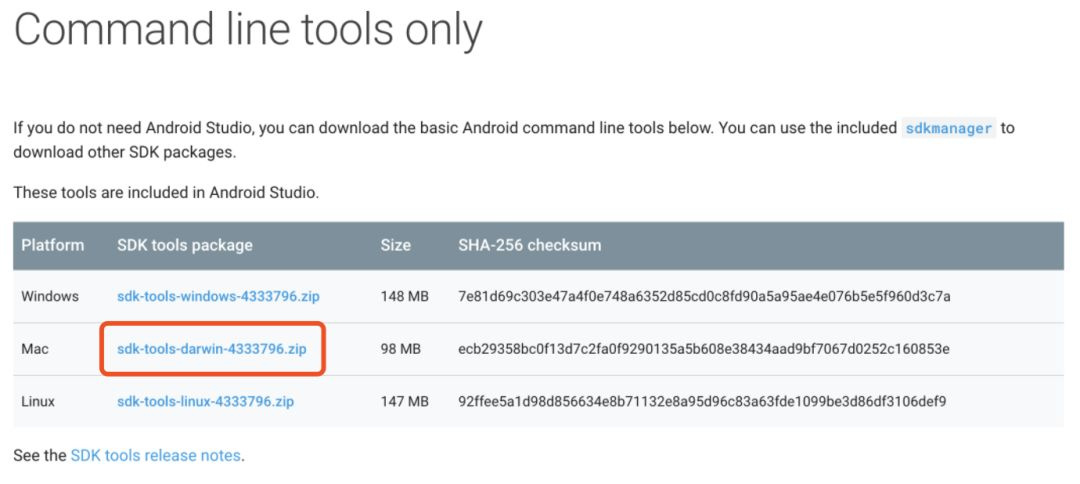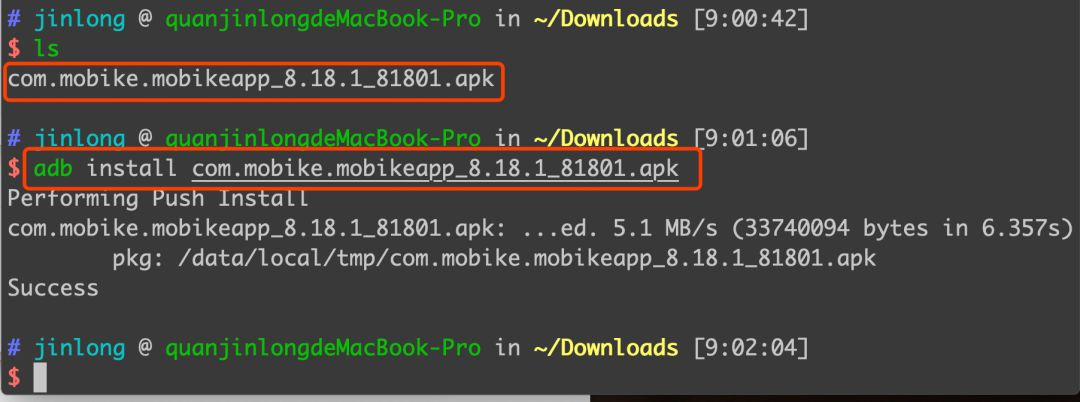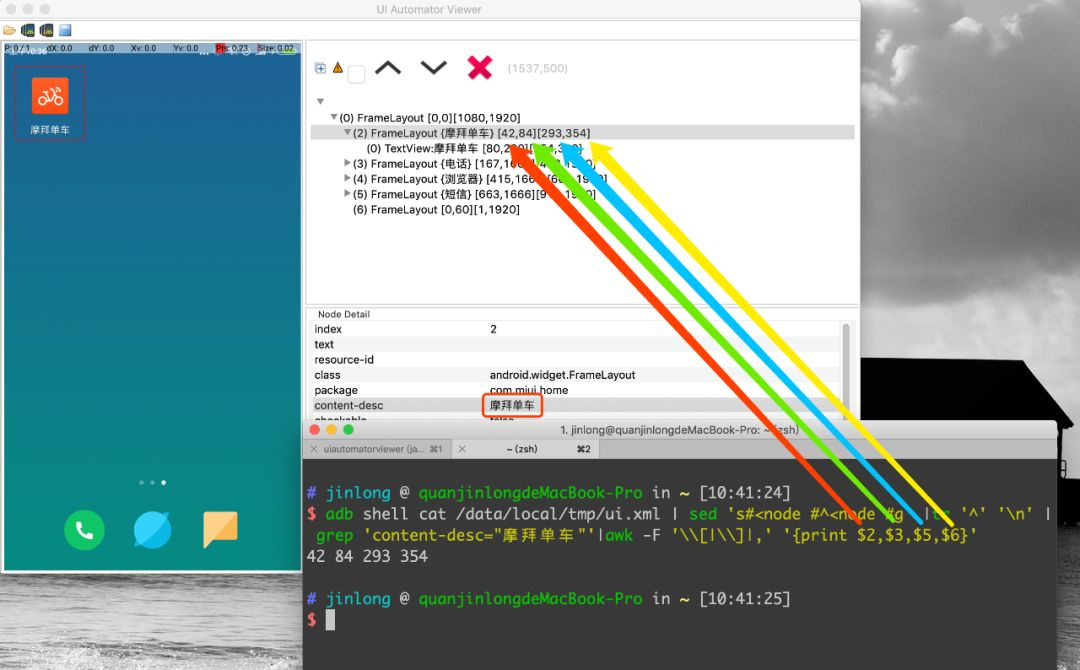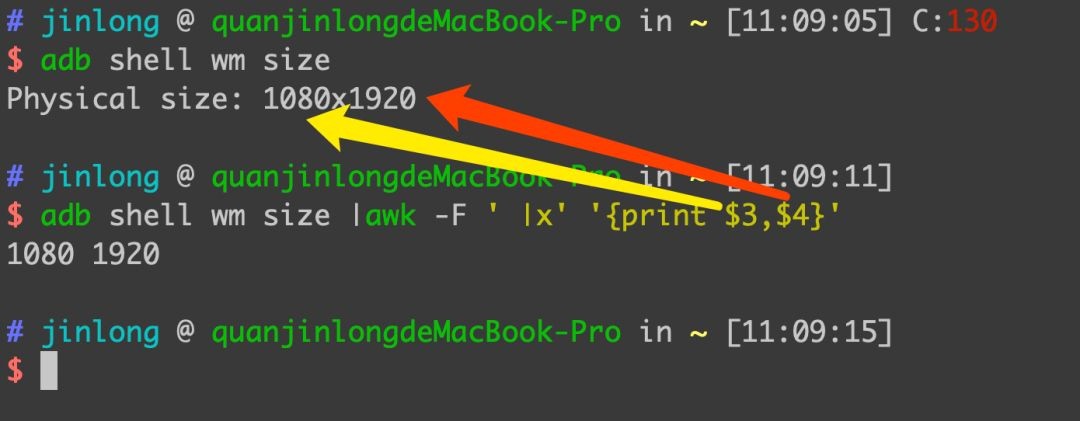Shell 是什么呢?很多人以为的Shell就是命令行,一条条可以百度出来的命令行。而简历上你只会写熟悉Linux?今天用摩拜App给大家讲解下如何使用 Shell 去操作 Android 设备进行自动化测试。
环境准备
首先我们需要准备一部手机或者一个Android模拟器。然后电脑上需要配置Android开发环境。
- 下载 Android SDK:,按照系统版本下载相应的zip包。请按照自己的系统按需下载。
zip包解压缩,会生成一个tools目录。需新建一个sdk目录,然后把tools目录移动到sdk目录下。
mkdir sdk
mv tools sdk
设置环境变量,根据新建sdk目录的位置来添加ANDROID_HOME的路径:
export ANDROID_HOME=sdk的目录位置
export PATH=$ANDROID_HOME/platform-tools:$ANDROID_HOME/tools:$ANDROID_HOME/tools/bin
使用 sdkmanager 下载工具包
sdkmanager “platform-tools” “build-tools;28.0.3”
sdkmanager 位于 sdk/tools/bin/sdkmanager。
2
ADB使用
Android 调试桥 (adb) 是一个通用命令行工具,其允许您与模拟器实例或连接的 Android 设备进行通信。它可为各种设备操作提供便利,如安装和调试应用,并提供对 Unix shell(可用来在模拟器或连接的设备上运行各种命令)的访问。该工具作为一个客户端-服务器程序,包括三个组件:
- 客户端: 该组件发送命令。客户端在开发计算机上运行。您可以通过发出 adb 命令从命令行终端调用客户端。
- 后台程序: 该组件在设备上运行命令。后台程序在每个模拟器或设备实例上作为后台进程运行。
- 服务器: 该组件管理客户端和后台程序之间的通信。服务器在开发计算机上作为后台进程运行。
您可以在 sdk/platform-tools/ 中找到 adb 工具。
我们通常使用adb devices来查看电脑上连接的Android设备,使用adb shell打开Android设备上的终端来执行各种命令。使用adb logcat来查看Android设备产生的log信息。
如果不想使用usb线来连接Android设备,可以使用adb tcpip 端口在Android设备上启动一个指定的端口,然后使用adb connect Android设备ip:端口远程连接Android设备。
3
ADB Shell下执行命令
uiautomator
uiautomator 是一个 java 库,包含用于创建自定义功能UI测试的API,以及用于自动执行和运行测试的执行引擎。使用uiautomator help可以查看帮助信息。此处我们主要使用uiautomator dump来获取当前屏幕的UI层次结构的XML文件。默认存储文件的位置/sdcard/window_dump.xml,也可以指定存放的位置uiautomator dump /data/local/tmp/ui.xml。
input
input可以用来模拟各种输入操作,例如:发送文本、点击控件、滑动坐标。使用input可以查看帮助信息。
- input text ab c: 输入文本abc
- input tap x坐标 y坐标 : 点击坐标位置x,y
- input swipe x1坐标 y1坐标 x2坐标 y2坐标 : 从x1,y1坐标滑动到x2,y2坐标
4
实战练习
好了,当我们配置好Android开发环境,大概了解adb命令的作用之后,同时知道了Android设备上的uiautomator和input命令后,就开始我们进入今天的重点了,使用这些命令来组合成自动化的操作。
首先呢,我们需要找一个我们练习用的APP,今天我们选择的是”摩拜单车“。大家可以在此处下载安装包文件。
下载完成之后,我们把Android设备使用usb线连接到电脑。使用adb devices来确认设备是否连接成功。
设备已经连接成功,我们需要把“摩拜单车”应用安装到Android设备上,执行adb install 摩拜单车安装文件,“有些手机权限管理比较严格,可能需要在手机上点击同意安装此应用。”
进入Android设备的终端下
我们先打开摩拜单车应用,然后去查看一下页面的源码
uiautomator dump --compressed /data/local/tmp/ui.xml && cat /data/local/tmp/ui.xml
执行后会生成一个.xml文件。文件结构如下。每个控件都是由组成。
<?xml version='1.0' encoding='UTF-8' standalone='yes' ?><hierarchy rotation="0">
<node index="0" text="您尚未完成手机验证,请先进行手机验证" resource-id="com.mobike.mobikeapp:id/text" class="android.widget.TextView" package="com.mobike.mobikeapp" content-desc="" checkable="false" checked="false" clickable="false" enabled="true" focusable="false" focused="false" scrollable="false" long-clickable="false" password="false" selected="false" bounds="[48,259][771,365]" /></node>
<node index="1" text="登录" resource-id="com.mobike.mobikeapp:id/action" class="android.widget.TextView" package="com.mobike.mobikeapp" content-desc="" checkable="false" checked="false" clickable="true" enabled="true" focusable="false" focused="false" scrollable="false" long-clickable="false" password="false" selected="false" bounds="[819,261][1032,362]" /></node>
此处省略n多行......</hierarchy>
我们可以按照、结构来进行拆分。使用的命令行为:
cat /data/local/tmp/ui.xml | sed ‘s#<node #^<node #g’ |tr ‘^’ ‘\n’
sed 含义是把包含<node的字符替换成^<node。然后使用 tr命令把 ^字符替换成\n字符。\n表示换行。
点击
根据控件中的bounds="[x1,y1][x2,y2]"属性来查找控件中心点的 x,y轴坐标,计算方法是(x1+x2)/2,(y1+y2)/2 ``
cat /data/local/tmp/ui.xml | sed ‘s#<node #^<node #g’ |tr ‘^’ ‘\n’ | grep ‘“摩拜单车”’| awk -F ‘\[|\]|,’ ‘{print ($2+$5)/2,($3+$6)/2}’
awk -F 指定分隔符。’\[|\]|,'这个字符串匹配的是“ [ ] , ”这三个字符。其中\两个反斜线代表转义字符,|竖线代表或者的意思。整体就是匹配“左中括号”或者“右中括号”或者“逗号”。
然后使用上面的方法得到的x,y坐标来点击应用图标input tap 167.5 219。最后写成一个函数,只要传递控件的名字就能点击相应的图标啦。
# 点击函数
function click(){
adb shell uiautomator dump --compressed /data/local/tmp/ui.xml
XY=$(adb shell cat /data/local/tmp/ui.xml | sed 's#<node #^<node #g' |tr '^' '\n' | grep "$@"| awk -F '\\[|\\]|,' '{print ($2+$5)/2,($3+$6)/2}')
echo $XY
adb shell input tap $XY
}
点击坐标,因为我的手机上面显示了两条关于摩拜应用的坐标,一个是应用图标的,一个是应用文本的,选择其中一个即可。
click 'text="摩拜单车"'
click 'content-desc="摩拜单车"'
输入文本
# 输入文本
function send_keys(){
adb shell input text "$@"
}
滑动
wm size命令可以查看屏幕分辨率,然后提取分辨率的数值adb shell wm size |awk -F ’ |x’ '{print $3,$4} ,这里使用了空格或者x做分隔符。
# 滑动函数
function swipe(){
# 获取屏幕尺寸
SIZE=$(adb shell wm size)
echo $SIZE
# 开始滑动的坐标 awk -v 设置一个变量x,接收的变量内容是$1,$1是位置参数。
START=$(echo $SIZE |awk -v x=$1 -v y=$2 -F ' |x' '{print $3*x,$4*y}')
echo start: $START
# 结束滑动的坐标
END=$(echo $SIZE | awk -v x=$3 -v y=$4 -F ' |x' '{print $3*x,$4*y}')
echo end: $END
# 滑动
adb shell input swipe $START $END
}
使用swipe x1 y1 x2 y2进行滑动。例如(下面数值均为随机数值):
从右向左滑动: swipe 0.3 0.8 0.7 0.8
从左向右 滑动: swipe 0.7 0.8 0.3 0.8
从上向下滑动: swipe 0.8 0.7 0.8 0.3
从下向上滑动: swipe 0.8 0.3 0.8 0.7
5
实战运行效果
打开APP并停留12秒
function main(){
echo '打开“摩拜单车”应用'
click 'content-desc="摩拜单车"'
echo '等待12秒'
sleep 12
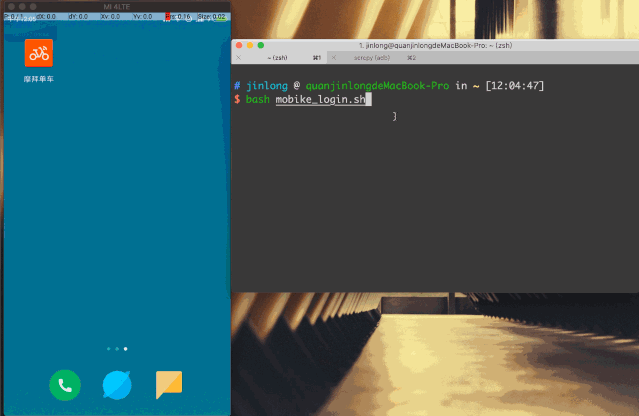
关闭提示并登录
echo '关闭提示'
click 'resource-id="com.mobike.mobikeapp:id/btn_close"'
echo '等待2秒'
sleep 2
echo '点击“登录”'
click "登录"
echo '等待2秒'
sleep 2
整体的运行效果是这样的。
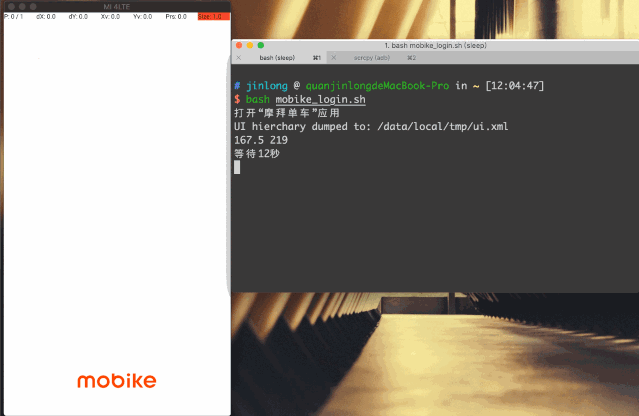
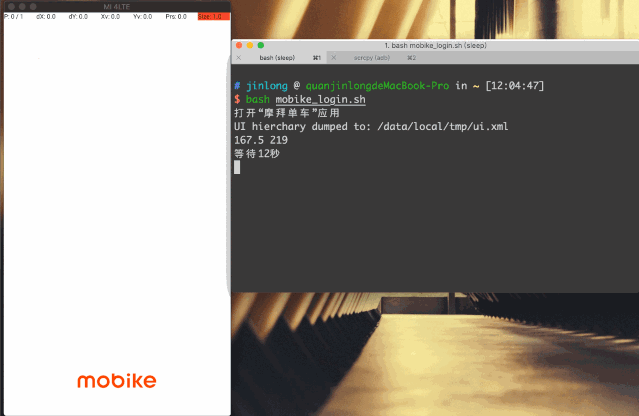
输入手机号并登录
echo '输入“手机号'
send_keys 13718321932
echo '等待2秒'
sleep 2
echo '点击“下一步“'
click 'text="下一步"'
}
main
整体的运行效果是这样的(上图手机号为随机填写)。
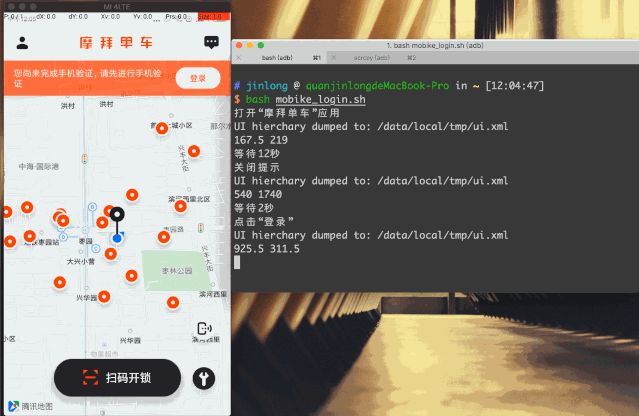
6
写在最后
当然,脚本自动化远不止上面这些。你需要知道更多。比如awk,sed 命令功能深入了解,adb到底还有什么好用的参数?adb 的运行原理?
想要摩拜自动化脚本的小伙伴,也可以添加小助手微信回复“第十期”进群。 更多干货在霍格沃兹测试学院第十期:Linux脚本自动化。